Page 55 of 342
55
2. NETWERKINSTELLINGEN
IS_NAVI_EE
BASISFUNCTIES
2
■WIJZIGEN VAN AUTOMATISCHE
VERBINDINGSPRIORITEIT
TELEFOON
1Kies Voorkeurtelefoons .
2Kies het gewenste Bluetooth®-appa-
raat en kies OMHOOG of OMLAAG
om de voorkeursvolgorde te wijzigen.
■ WIJZIGEN VAN AUTOMATISCHE
VERBINDINGSPRIORITEIT
AUDIOSPELER
1Kies Voorkeuraudiospelers .
2Kies het gewenste Bluetooth®-appa-
raat en kies OMHOOG of OMLAAG
om de voorkeursvolgorde te wijzigen.
1Selecteer Systeeminformatie .
2Selecteer het onderwerp dat u wilt
instellen.
BEWERKEN VAN
SYSTEEMINFORMATIE
IS300h_IS200t_NAVI_Europe_OM53E02E.book Page 55 Monday, December 12, 2016 10:43 AM
Page 56 of 342
56
2. NETWERKINSTELLINGEN
IS_NAVI_EE
■BEWERKEN VAN
DE SYSTEEMNAAM
1Kies Systeemnaam .
2Voer een naam in en kies OK.
■BEWERKEN VAN DE PINCODE
1Kies PIN-code van systeem .
2Voer een pincode in en kies OK.
Nr.InformatieBlad-
zijde
Geeft de systeemnaam
weer. Deze kunt u naar wens
wijzigen.
56
Pincode die wordt gebruikt
bij het registreren van het
Bluetooth
®-apparaat. Deze
kunt u naar wens wijzigen.56
Elk apparaat heeft een uniek
adres, dat niet kan worden
gewijzigd.
⎯
Hiermee kunt u de weergave
van de verbindingsstatus van
de telefoon aan-/uitzetten.⎯
Hiermee kunt u de weergave
van de verbindingsstatus van
de audiospeler aan-/uitzet-
ten.
⎯
Het compatibiliteitsprofiel
van het systeem. ⎯
Hiermee kunt u alle onder-
werpen m.b.t. de instellingen
resetten.⎯
IS300h_IS200t_NAVI_Europe_OM53E02E.book Page 56 Monday, December 12, 2016 10:43 AM
Page 57 of 342
57
2. NETWERKINSTELLINGEN
IS_NAVI_EE
BASISFUNCTIES
2
3. VERBINDING MAKEN MET INTERNET VIA Bluetooth®-APPARAAT
1Druk op de toets MENU van
de Remote Touch.
2Kies Instellingen .
3Kies Telefoon .
4Kies Communicatie-instellingen .
5Kies Ja.
Een portalaccount is een account voor de
website die Lexus voor zijn klanten heeft
gemaakt.
INSTELLEN VAN DE
INTERNETVERBINDING
Om internet te gebruiken via het
Bluetooth
®-apparaat, moet u een
Bluetooth
®-apparaat in het systeem re-
gistreren.
Zodra het apparaat is geregistreerd,
kunt u gebruikmaken van internet via
het Bluetooth
®-apparaat.
De verbindingsmethode is afhankelijk
van het type Bluetooth
®-apparaat dat
wordt aangesloten. (Zie stap 6.)
Zie voor meer informatie over het regis-
treren van een Bluetooth
®-apparaat:
→ Blz. 47
IS300h_IS200t_NAVI_Europe_OM53E02E.book Page 57 Monday, December 12, 2016 10:43 AM
Page 80 of 342
80
IS_NAVI_EE
1. BASISHANDELINGEN
1. KORTE UITLEG
KAARTSCHERM
Het kaartscherm kan op de volgende manieren worden weergegeven:
Druk op de toets MAP van de Remote Touch.
Druk op de toets MENU van de Remote Touch en kies Nav. op het scherm “Menu”.
( → Blz. 14)
Selecteer als het scherm met het navigatiemenu wordt weergegeven.
Nr.NaamFunctieBladzijde
Symbool 2D
noorden boven,
2D rijrichting
naar boven en
3D rijrichting
naar bovenGeeft aan of de kaartrichting is ingesteld op noor-
den boven of rijrichting boven. Bij het 3D-kaart-
scherm is alleen r ijrichting naar boven
beschikbaar.
85
GPS-symbool
(Global Positio-
ning System)
Geeft aan dat uw auto GPS-signalen ontvangt.149
Statusbalk
Geeft de toestand van de Wi-Fi®- en
Bluetooth®-verbindingen en de ontvangstkwali-
teit weer en laat zien hoe ver de batterij van de
mobiele telefoon geladen is.16
IS300h_IS200t_NAVI_Europe_OM53E02E.book Page 80 Monday, December 12, 2016 10:43 AM
Page 93 of 342
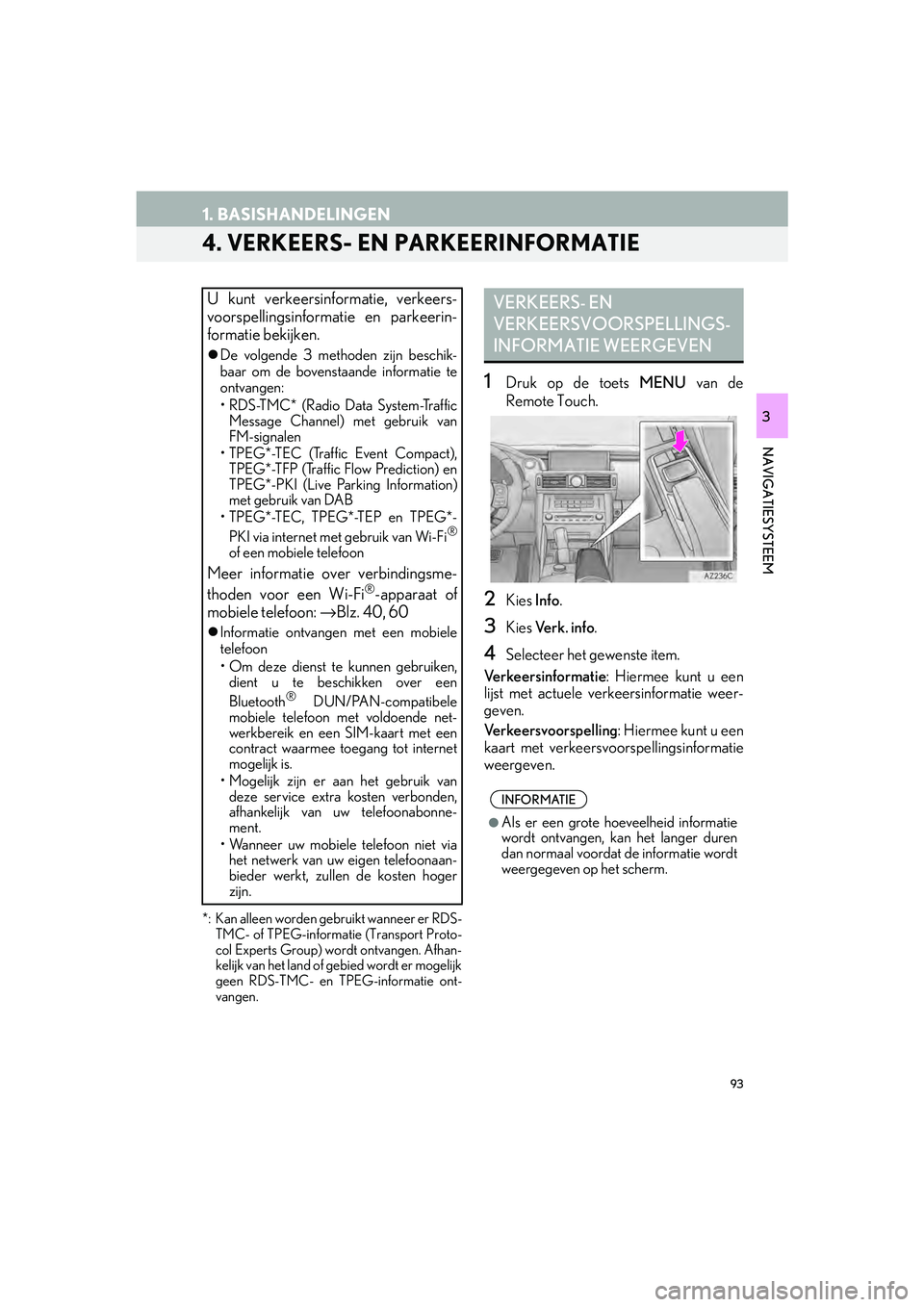
93
1. BASISHANDELINGEN
IS_NAVI_EE
NAVIGATIESYSTEEM
3
4. VERKEERS- EN PARKEERINFORMATIE
*: Kan alleen worden gebruikt wanneer er RDS-
TMC- of TPEG-informa tie (Transport Proto-
col Experts Group) wordt ontvangen. Afhan-
kelijk van het land of gebied wordt er mogelijk
geen RDS-TMC- en TPEG-informatie ont-
vangen.
1Druk op de toets MENU van de
Remote Touch.
2Kies Info.
3Kies Ve r k . i n f o .
4Selecteer het gewenste item.
Verkeersinformatie : Hiermee kunt u een
lijst met actuele verkeersinformatie weer-
geven.
Verkeersvoorspelling : Hiermee kunt u een
kaart met verkeersvoorspellingsinformatie
weergeven.
U kunt verkeersinformatie, verkeers-
voorspellingsinformatie en parkeerin-
formatie bekijken.
De volgende 3 methoden zijn beschik-
baar om de bovenstaande informatie te
ontvangen:
• R D S -T M C * ( R a d i o D a t a S y s t e m -Tr a f f i c
Message Channel) met gebruik van
FM-signalen
• TPEG*-TEC (Traffic Event Compact), TPEG*-TFP (Traffic Flow Prediction) en
TPEG*-PKI (Live Parking Information)
met gebruik van DAB
• TPEG*-TEC, TPEG*-TEP en TPEG*-
PKI via internet met gebruik van Wi-Fi
®
of een mobiele telefoon
Meer informatie over verbindingsme-
thoden voor een Wi-Fi®-apparaat of
mobiele telefoon: →Blz. 40, 60
Informatie ontvangen met een mobiele
telefoon
• Om deze dienst te kunnen gebruiken,
dient u te beschikken over een
Bluetooth
® DUN/PAN-compatibele
mobiele telefoon met voldoende net-
werkbereik en een SIM-kaart met een
contract waarmee toegang tot internet
mogelijk is.
• Mogelijk zijn er aan het gebruik van deze service extra kosten verbonden,
afhankelijk van uw telefoonabonne-
ment.
• Wanneer uw mobiele telefoon niet via het netwerk van uw eigen telefoonaan-
bieder werkt, zullen de kosten hoger
zijn.
VERKEERS- EN
VERKEERSVOORSPELLINGS-
INFORMATIE WEERGEVEN
INFORMATIE
●Als er een grote hoeveelheid informatie
wordt ontvangen, kan het langer duren
dan normaal voordat de informatie wordt
weergegeven op het scherm.
IS300h_IS200t_NAVI_Europe_OM53E02E.book Page 93 Monday, December 12, 2016 10:43 AM
Page 146 of 342
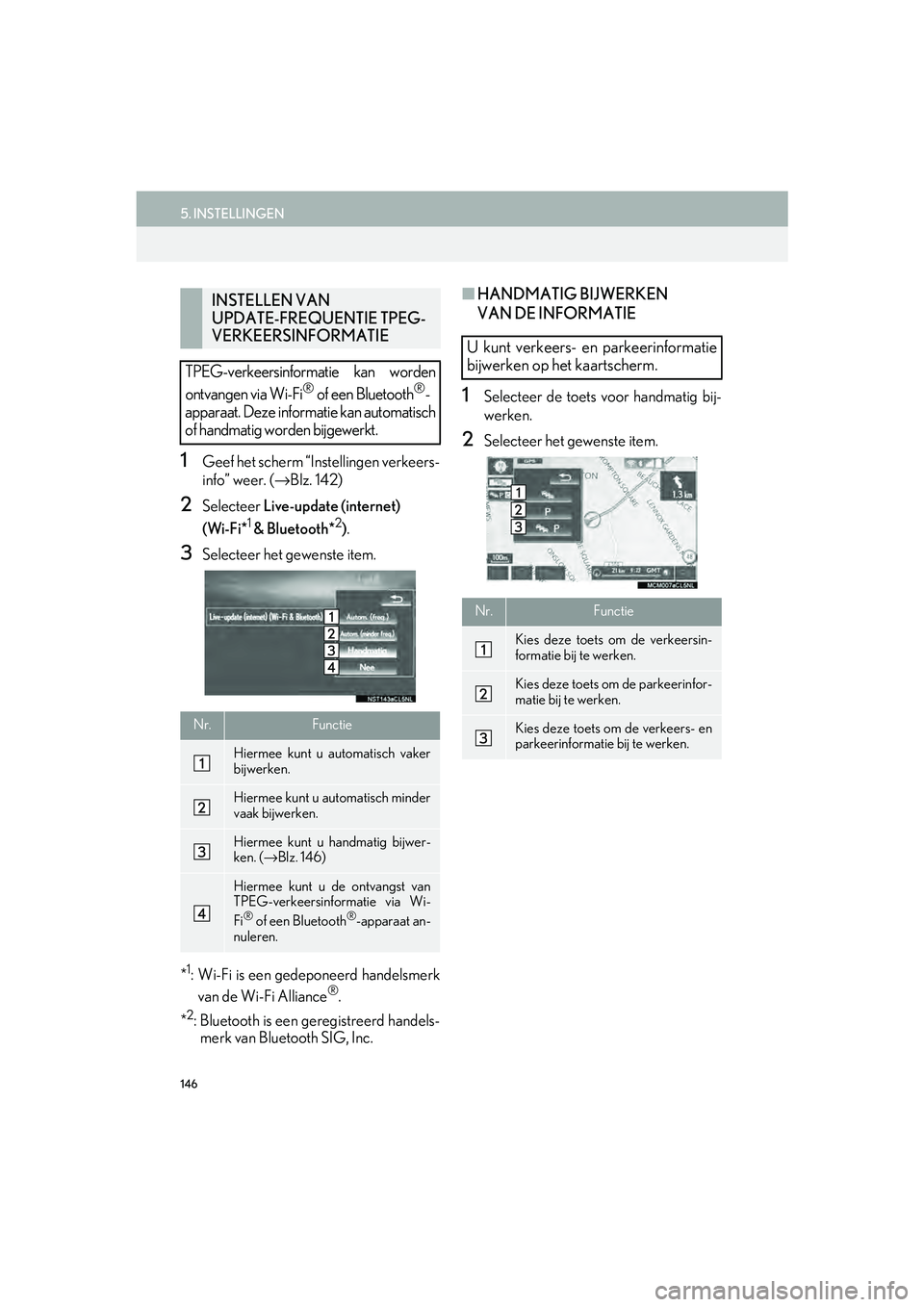
146
5. INSTELLINGEN
IS_NAVI_EE
1Geef het scherm “Instellingen verkeers-
info” weer. (→ Blz. 142)
2Selecteer Live-update (internet)
(Wi-Fi*
1 & Bluetooth*2).
3Selecteer het gewenste item.
*
1: Wi-Fi is een gedeponeerd handelsmerk van de Wi-Fi Alliance®.
*
2:Bluetooth is een ge registreerd handels-
merk van Bluetooth SIG, Inc.
■ HANDMATIG BIJWERKEN
VAN DE INFORMATIE
1Selecteer de toets voor handmatig bij-
werken.
2Selecteer het gewenste item.
INSTELLEN VAN
UPDATE-FREQUENTIE TPEG-
VERKEERSINFORMATIE
TPEG-verkeersinformatie kan worden
ontvangen via Wi-Fi
® of een Bluetooth®-
apparaat. Deze informatie kan automatisch
of handmatig worden bijgewerkt.
Nr.Functie
Hiermee kunt u automatisch vaker
bijwerken.
Hiermee kunt u automatisch minder
vaak bijwerken.
Hiermee kunt u handmatig bijwer-
ken. ( →Blz. 146)
Hiermee kunt u de ontvangst van
TPEG-verkeersinformatie via Wi-
Fi
® of een Bluetooth®-apparaat an-
nuleren.
U kunt verkeers- en parkeerinformatie
bijwerken op het kaartscherm.
Nr.Functie
Kies deze toets om de verkeersin-
formatie bij te werken.
Kies deze toets om de parkeerinfor-
matie bij te werken.
Kies deze toets om de verkeers- en
parkeerinformatie bij te werken.
IS300h_IS200t_NAVI_Europe_OM53E 02E.book Page 146 Monday, December 12, 2016 10:43 AM
Page 147 of 342
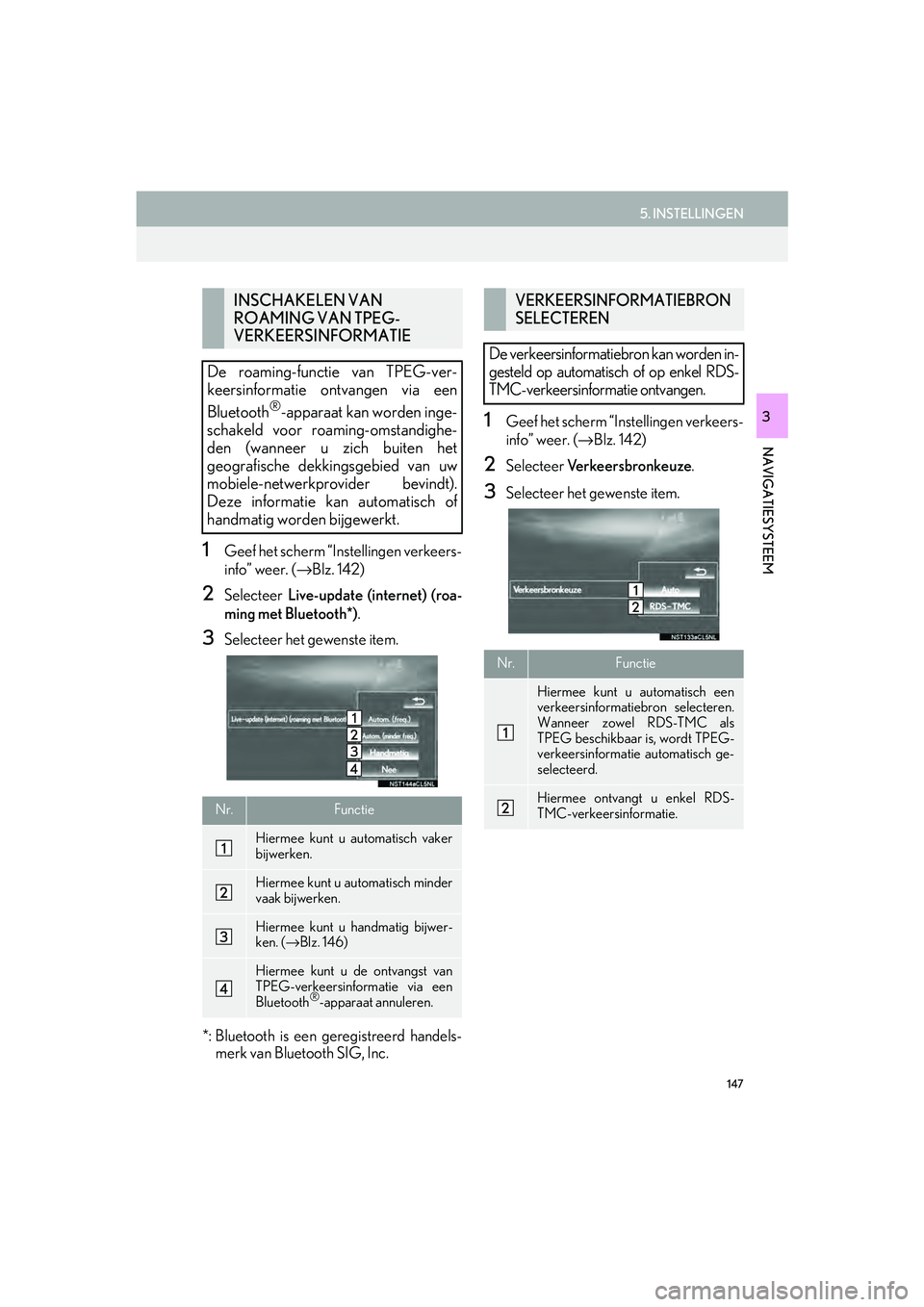
147
5. INSTELLINGEN
IS_NAVI_EE
NAVIGATIESYSTEEM
3
1Geef het scherm “Instellingen verkeers-
info” weer. (→Blz. 142)
2Selecteer Live-update (internet) (roa-
ming met Bluetooth*) .
3Selecteer het gewenste item.
*: Bluetooth is een geregistreerd handels- merk van Bluetooth SIG, Inc.
1Geef het scherm “Ins tellingen verkeers-
info” weer. (→ Blz. 142)
2Selecteer Verkeersbronkeuze .
3Selecteer het gewenste item.
INSCHAKELEN VAN
ROAMING VAN TPEG-
VERKEERSINFORMATIE
De roaming-functie van TPEG-ver-
keersinformatie ontvangen via een
Bluetooth
®-apparaat kan worden inge-
schakeld voor roaming-omstandighe-
den (wanneer u zich buiten het
geografische dekkingsgebied van uw
mobiele-netwerkprovider bevindt).
Deze informatie kan automatisch of
handmatig worden bijgewerkt.
Nr.Functie
Hiermee kunt u automatisch vaker
bijwerken.
Hiermee kunt u automatisch minder
vaak bijwerken.
Hiermee kunt u h andmatig bijwer-
ken. ( →Blz. 146)
Hiermee kunt u de ontvangst van
TPEG-verkeersinformatie via een
Bluetooth
®-apparaat annuleren.
VERKEERSINFORMATIEBRON
SELECTEREN
De verkeersinformatiebron kan worden in-
gesteld op automatisch of op enkel RDS-
TMC-verkeersinformatie ontvangen.
Nr.Functie
Hiermee kunt u automatisch een
verkeersinformatiebron selecteren.
Wanneer zowel RDS-TMC als
TPEG beschikbaar is, wordt TPEG-
verkeersinformatie automatisch ge-
selecteerd.
Hiermee ontvangt u enkel RDS-
TMC-verkeersinformatie.
IS300h_IS200t_NAVI_Europe_OM53E 02E.book Page 147 Monday, December 12, 2016 10:43 AM
Page 148 of 342
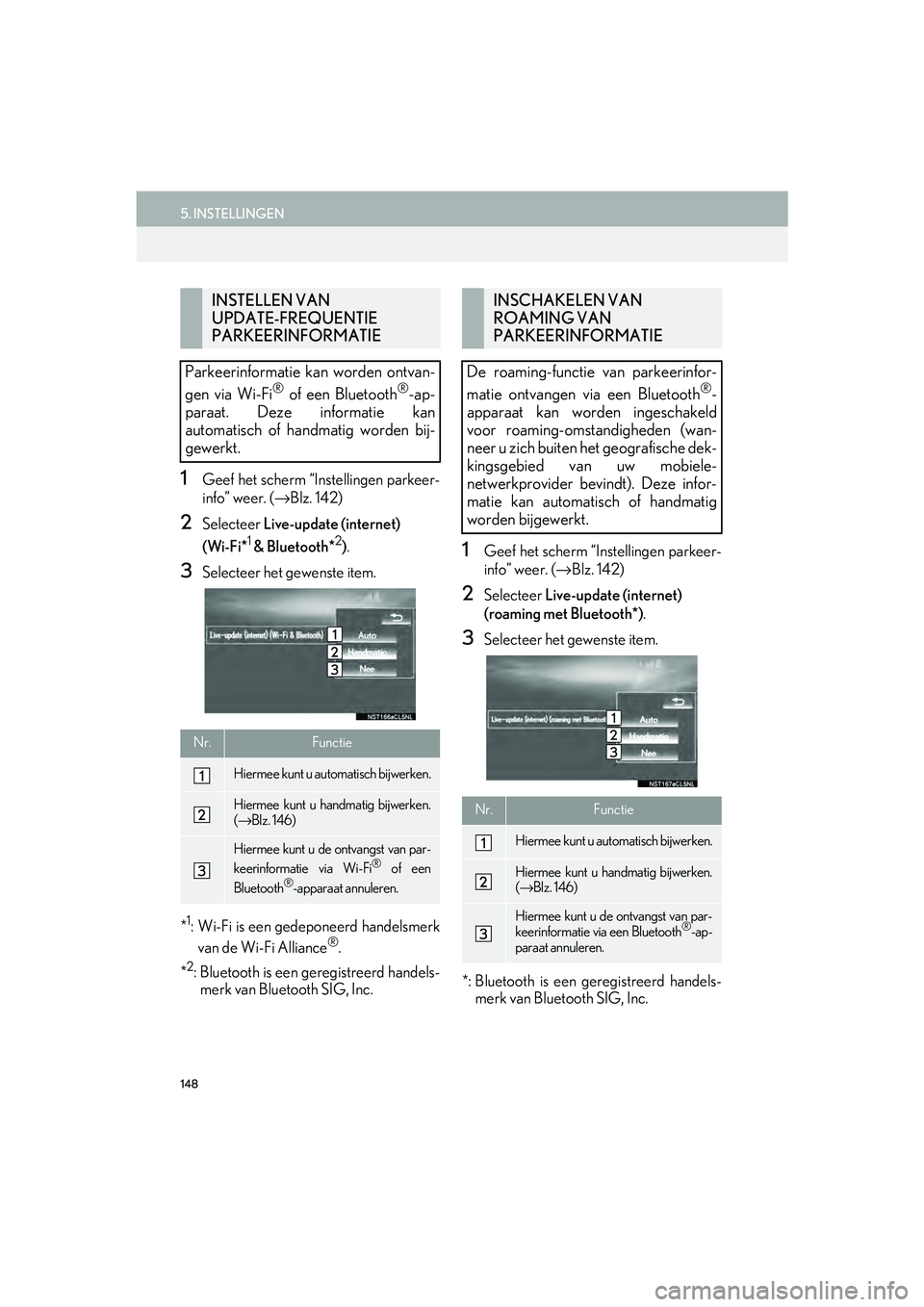
148
5. INSTELLINGEN
IS_NAVI_EE
1Geef het scherm “Instellingen parkeer-
info” weer. (→Blz. 142)
2Selecteer Live-update (internet)
(Wi-Fi*
1 & Bluetooth*2).
3Selecteer het gewenste item.
*
1: Wi-Fi is een gedeponeerd handelsmerk van de Wi-Fi Alliance®.
*
2:Bluetooth is een ge registreerd handels-
merk van Bluetooth SIG, Inc.
1Geef het scherm “I nstellingen parkeer-
info” weer. ( →Blz. 142)
2Selecteer Live-update (internet)
(roaming met Bluetooth*) .
3Selecteer het gewenste item.
*: Bluetooth is een geregistreerd handels- merk van Bluetooth SIG, Inc.
INSTELLEN VAN
UPDATE-FREQUENTIE
PARKEERINFORMATIE
Parkeerinformatie kan worden ontvan-
gen via Wi-Fi
® of een Bluetooth®-ap-
paraat. Deze informatie kan
automatisch of handmatig worden bij-
gewerkt.
Nr.Functie
Hiermee kunt u automatisch bijwerken.
Hiermee kunt u handmatig bijwerken.
(
→Blz. 146)
Hiermee kunt u de ontvangst van par-
keerinformatie via Wi-Fi® of een
Bluetooth®-apparaat annuleren.
INSCHAKELEN VAN
ROAMING VAN
PARKEERINFORMATIE
De roaming-functie van parkeerinfor-
matie ontvangen via een Bluetooth
®-
apparaat kan worden ingeschakeld
voor roaming-omstandigheden (wan-
neer u zich buiten het geografische dek-
kingsgebied van uw mobiele-
netwerkprovider bevindt). Deze infor-
matie kan automatisch of handmatig
worden bijgewerkt.
Nr.Functie
Hiermee kunt u automatisch bijwerken.
Hiermee kunt u handmatig bijwerken.
(→Blz. 146)
Hiermee kunt u de ontvangst van par-
keerinformatie via een Bluetooth®-ap-
paraat annuleren.
IS300h_IS200t_NAVI_Europe_OM53E 02E.book Page 148 Monday, December 12, 2016 10:43 AM